Als je op zoek bent naar een krachtig platform voor live videostreaming, dan kan Twitch een goede keuze zijn. Dit ongelooflijke platform kan worden gebruikt voor videogameplay, chatplatforms, voor het bekijken van streams en nog veel meer. Dus naast dat het een geweldige portal voor livestreaming is, werkt het ook ongelooflijk goed om te chatten tijdens het spelen van games.
Het kan worden gebruikt door zowel professionele als amateurspelers, beginners kunnen het gebruiken om games te bekijken, terwijl gevorderde spelers het kunnen gebruiken om hun gameplay te streamen. Het ondersteunt verschillende spelplatforms en werkt goed op verschillende smartphones, pc's, smart-tv's en andere iOS-apparaten. Installeer en bekijk Twitch om te genieten van je favoriete gameplay.
Is de Twitch-app op Roku?
Helaas is het antwoord op deze vraag in een nee. Ondanks dat het een platformonafhankelijke applicatie is, is er geen officiële versie van de app die beschikbaar is op Roku.
Maar voel je niet ontmoedigd, er zijn meerdere manieren waarop je Twitch op Roku kunt streamen en bekijken. Maar laten we eerst eens kijken naar enkele van zijn functies.
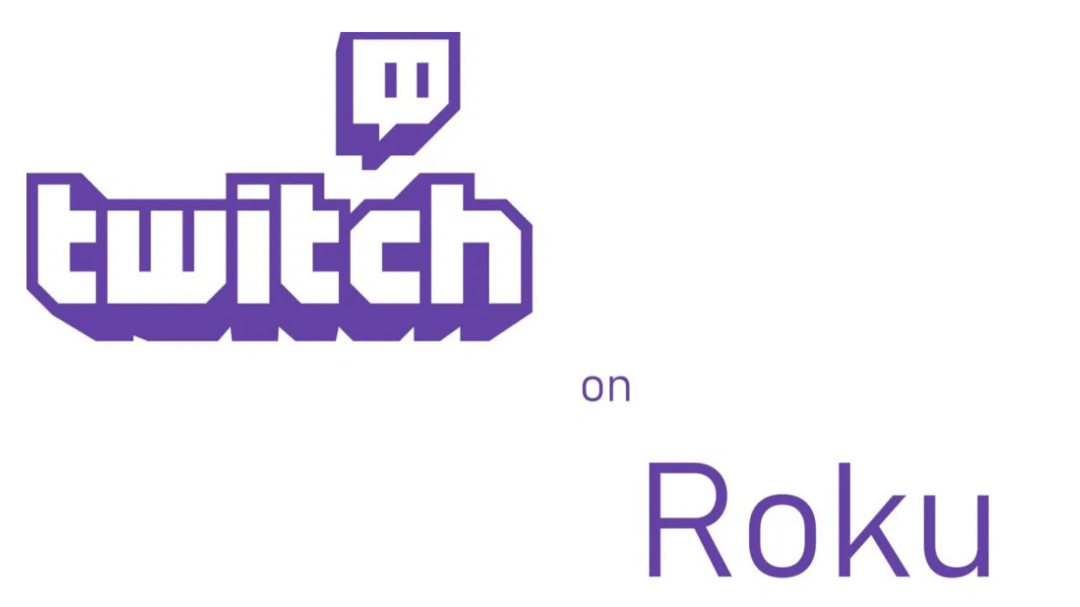
Kenmerken van Twitch
- Het kan worden gebruikt om uw favoriete game-inhoud uit te zenden.
- Het ondersteunt live chat tijdens gameplay-sessies.
- Je kunt Twitch gebruiken om te zien hoe spelers verschillende games spelen, zoals PUBG, FIFA, enz.
- Als u uw kijkpatroon analyseert en vergelijkbare nieuwe streams voorstelt.
- Het kan worden gebruikt voor het bekijken van unieke programma's en interactieve lijnnieuwsvideo's.
Laten we verder lezen om meer te weten te komen over de methode om Twitch op Roku te installeren.
Lees verder: Beste gratis tv-streamingsites om online tv-programma's te bekijken
Hoe Twitch op Roku. te installeren:
Vanwege de niet-beschikbaarheid van Twitch op Roku, moeten we vertrouwen op bronnen van derden om Twitch op Roku te bekijken. Hier hebben we een gedetailleerd overzicht voor je opgesteld, dus laten we zonder verder oponthoud leren hoe we Twitch op Roku in 2020 kunnen bekijken.
- Start om te beginnen uw internetbrowser en bezoek de Roku-website.
- Vul uw inloggegevens in.
- Klik in de rechterbovenhoek van uw scherm op het pictogram met drie regels.
- Klik nu in het vervolgkeuzemenu op de eerste optie en kies “Krijg op mijn account” gevolgd door “Kanaal toevoegen met een code”.
- Een kanaaltoegangscodebalk wordt op uw scherm weergegeven. Typ TwitchTV in de codebalk en klik op de knop Kanaal toevoegen en druk op OK. (Als je een melding krijgt dat het kanaal dat je probeert toe te voegen niet gecertificeerd is, kun je dit negeren.)
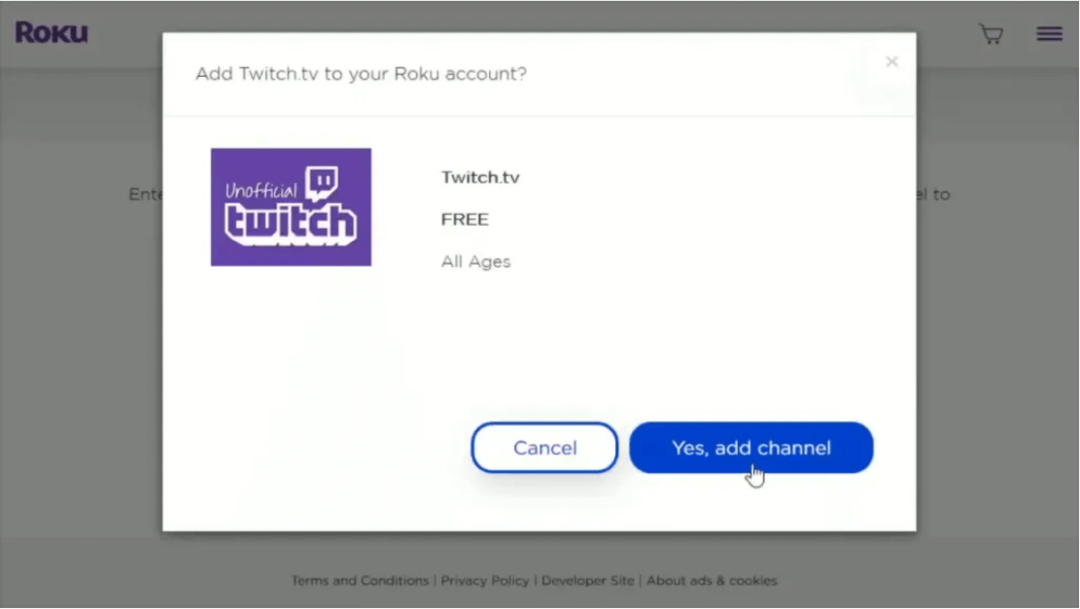
- Klik in het laatste venster op de knop Ja om Twitch met succes toe te voegen. U krijgt ook een bevestigingsbericht na een succesvolle toevoeging.
Bekijk Twitch On Roku TV met de bovengenoemde procedure. Als u er echter nog steeds problemen mee hebt, kunt u een alternatieve methode gebruiken. Laten we er nu snel naar kijken.
Lees verder: Hoe u Google Chromecast op uw tv instelt
Hoe Twitch op Roku te bekijken met behulp van een tool van derden
Als de bovenstaande methode je niet veel heeft geholpen, gebruik dan een app van derden om Twitch te installeren en te bekijken. Twitched en Twitched Zero zijn twee beschikbare opties die u kunt overwegen. Hoewel Twitched een gratis applicatie is en advertenties bevat, heeft Twitched Zero een premium prijs. Het kost ongeveer $ 1 maar is volledig vrij van vervelende advertenties en commercials.
Volg de onderstaande stappen om Twitch op je Roku te streamen en te streamen:
- Start Roku in uw browservenster.
- Kies in het hoofdvenster de optie Channel Store.
- Klik vervolgens op Kanaal toevoegen, voer vervolgens uw pincode in en druk ten slotte op de knop OK om verder te gaan.
- Om verder te gaan, moet je een geregistreerd Twitch-account hebben.
- Start in de volgende stap de Twitch-app (de niet-officiële versie) van Roku.
- Selecteer nu de knop Instelling.
- In de volgende stap logt u in op uw account.
- Haal de kanaalcode op via de Window-link van je Twitch-account.
- Start nu de officiële Twitch-site op uw apparaat en voer de kanaalcode in.
- Klik op OK om je definitieve bevestiging te geven om Twitch op Roku te bekijken.
Zo, dit is het vrienden. Is het niet eenvoudig om Twitch op Roku te kijken? We hopen dat onze tutorial je heeft geholpen met al je vragen. Volg de eenvoudige stappen en geniet van je favoriete gameplay op Twitch.
Afbeeldingsbron: Roku, Roku Guru